In Projekten, die mit Versionen vor Autodesk Revit 2014 erstellt wurden, müssen Stahlträgerfamilien manuell aktualisiert werden, um Legacy-Parameter und ihr Verhalten vollständig zu entfernen.
In diesem Verfahren wird die Aktualisierung von Stahlträgerfamilien beschrieben. Dabei werden die bisherigen Ausdehnungsparameter entfernt und neue Verfahren zur geometrischen Positionierung vollständig nutzbar gemacht.
In diesem Beispiel wird die Familie W-Weiter Flansch.rfa verwendet, Sie müssen jedoch sämtliche Träger und Streben im Projekt aktualisieren.
- Öffnen Sie die zu aktualisierende Familie im Familieneditor.
- Öffnen Sie eine Referenzebenenansicht der Familie.
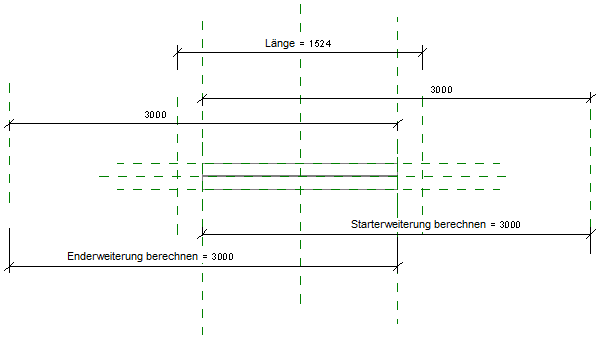
- Vergewissern Sie sich, dass in der Eigenschaftenpalette für den Parameter Material für Modellverhalten die Option Stahl eingestellt ist (stattdessen kann auch eine beliebige Familie verwendet werden, die mithilfe einer anderen Vorlage als Ortbeton erstellt wurde; möglich sind z. B. Holz, Leichtstahl oder Fertigbeton). Ist dies nicht der Fall, darf die Familie nicht aktualisiert werden.
- Klicken Sie auf Registerkarte Ändern
 Gruppe Eigenschaften
Gruppe Eigenschaften 
 (Familientypen).
(Familientypen). - Überprüfen Sie im Dialogfeld Familientypen, ob die folgenden Parameter vorhanden sind:
- Unter Konstruktion: Starterweiterung
- Unter Konstruktion: Enderweiterung
- Unter Sonstige: Starterweiterung berechnen mit einer Formel, die die Starterweiterung enthält
- Unter Sonstige: Enderweiterung berechnen mit einer Formel, die die Enderweiterung enthält
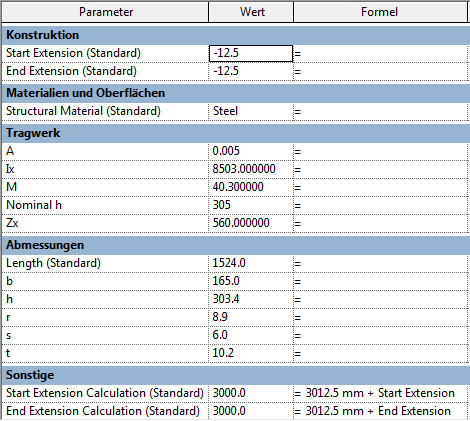
Wenn diese Bedingungen nicht erfüllt sind, kann die Familie nicht aktualisiert werden.
- Wählen Sie die vier Parameter aus dem vorherigen Schritt nacheinander aus, und klicken Sie auf Entfernen. Nachdem Sie alle vier Parameter entfernt haben, klicken Sie auf OK, um das Dialogfeld Familientyp zu schließen.
- Wählen Sie in der Referenzebenenansicht die unbenannte Referenzebene direkt links neben dem Sweep aus, und drücken Sie die Entf-Taste. Beachten Sie, dass sich direkt unter der gelöschten Referenz eine weitere Referenzlinie befindet. Belassen Sie diese an ihrer Position.
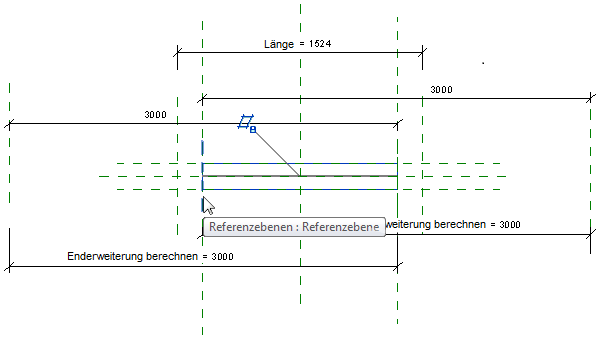
- Löschen Sie wie unter Schritt 7 beschrieben auch die Referenzlinie rechts neben dem Sweep.
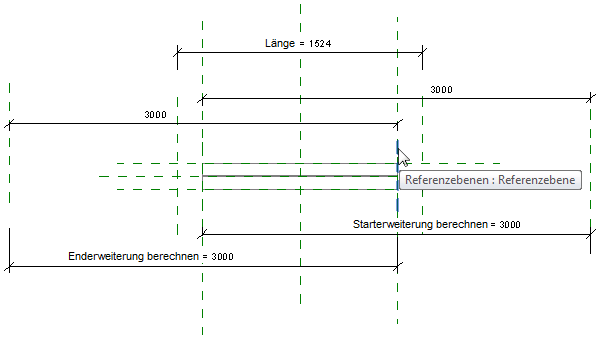
- Wählen Sie das Sweep aus.
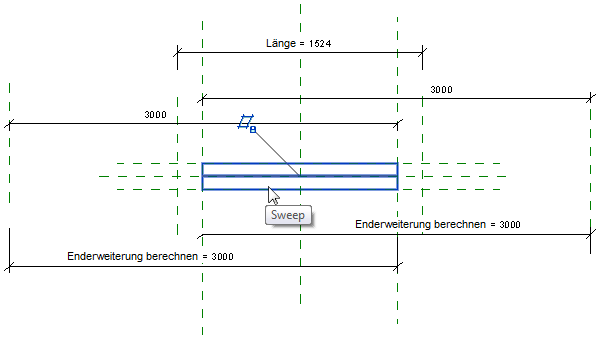
- Klicken Sie auf Registerkarte Ändern | Sweep
 Gruppe Modus
Gruppe Modus 
 (Sweep bearbeiten).
(Sweep bearbeiten). - Klicken Sie auf Registerkarte Ändern | Sweep
 Gruppe Sweep
Gruppe Sweep 
 (Pfad skizzieren).
(Pfad skizzieren). - Wählen Sie den Pfad aus.
- Klicken Sie auf Registerkarte Ändern | Sweep > Pfad skizzieren
 Gruppe Ändern
Gruppe Ändern 
 (Ausrichten).
(Ausrichten). - Wählen Sie die linke Referenzebene des Elements aus.
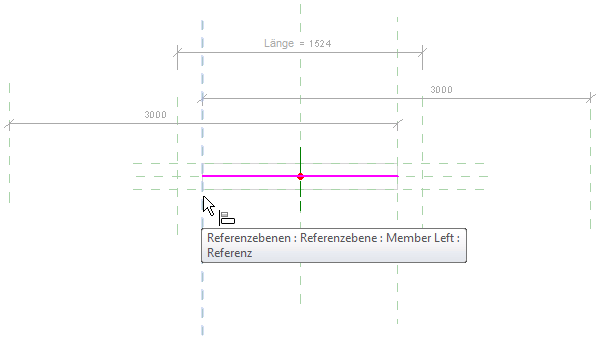
- Wählen Sie die linke Seite des Pfads aus.
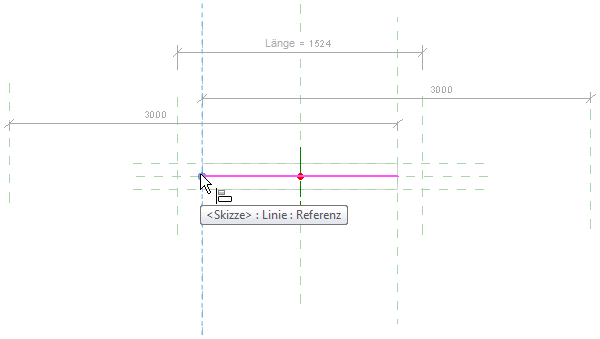
- Sperren Sie die Ausrichtung.
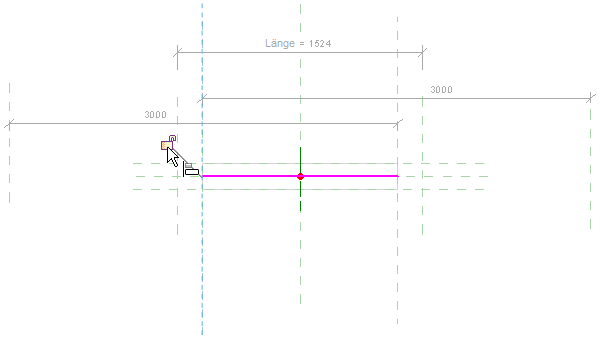
- Wiederholen Sie die Schritte 14 – 16 für die rechte Referenzebene und die rechte Seite des Pfads.
- Klicken Sie auf Registerkarte Ändern | Sweep > Pfad skizzieren
 Gruppe Modus
Gruppe Modus 
 (Bearbeitungsmodus beenden).
(Bearbeitungsmodus beenden). - Klicken Sie auf Registerkarte Ändern | Sweep
 Gruppe Modus
Gruppe Modus 
 (Bearbeitungsmodus beenden).
(Bearbeitungsmodus beenden). - Klicken Sie in den Steuerelementen für Ansichten auf
 (Temporär ausblenden/isolieren)
(Temporär ausblenden/isolieren)  Element ausblenden. Dadurch wird das Sweep mit mittlerem Detaillierungsgrad ausgeblendet, und das Sweep mit feinem Detaillierungsgrad wird sichtbar.
Element ausblenden. Dadurch wird das Sweep mit mittlerem Detaillierungsgrad ausgeblendet, und das Sweep mit feinem Detaillierungsgrad wird sichtbar. - Wiederholen Sie die Schritte 9 bis 19, um die Abhängigkeiten für das Sweep mit feinem Detaillierungsgrad anzupassen.
- Klicken Sie in den Steuerelementen für Ansichten auf
 (Temporär ausblenden/isolieren)
(Temporär ausblenden/isolieren)  Element ausblenden. Dadurch wird das Sweep mit feinem Detaillierungsgrad ausgeblendet, und die beiden Symbollinien für den Steg im Stahlelement werden sichtbar. Möglicherweise müssen Sie die Ansicht vergrößern, um sie deutlich erkennen zu können.
Element ausblenden. Dadurch wird das Sweep mit feinem Detaillierungsgrad ausgeblendet, und die beiden Symbollinien für den Steg im Stahlelement werden sichtbar. Möglicherweise müssen Sie die Ansicht vergrößern, um sie deutlich erkennen zu können.
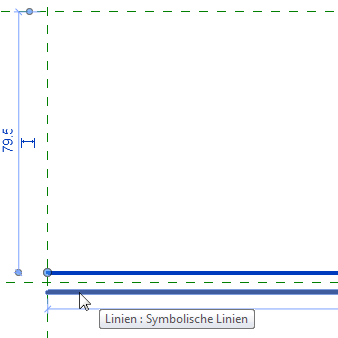
- Klicken Sie auf Registerkarte Ändern
 Gruppe Ändern
Gruppe Ändern 
 (Ausrichten).
(Ausrichten). - Wiederholen Sie die Schritte 17 - 22, um die Abhängigkeiten für die beiden Symbollinien anzupassen.
- Klicken Sie in den Steuerelementen für Ansichten auf
 (Temporär ausblenden/isolieren)
(Temporär ausblenden/isolieren)  Temporär ausblenden/isolieren zurücksetzen, um alle ausgeblendeten Elemente wiederherzustellen.
Temporär ausblenden/isolieren zurücksetzen, um alle ausgeblendeten Elemente wiederherzustellen. - Wählen Sie die unbenannte Referenzebene ganz links aus, und drücken Sie die Entf-Taste.
- Wählen Sie die unbenannte Referenzebene ganz rechts aus, und drücken Sie die Entf-Taste. Damit ist die Familie aktualisiert.
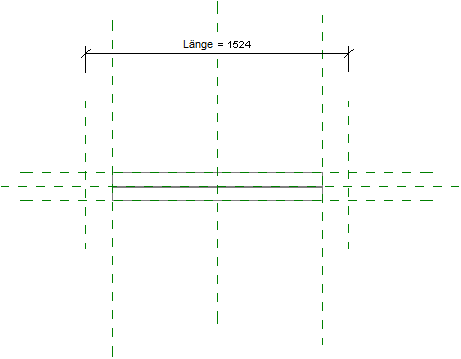
- Speichern Sie die Familie. Wenn die Familie erneut in ein Projekt geladen wird, sind die Parameter Starterweiterung, Enderweiterung, Starterweiterung berechnen und Enderweiterung berechnen sowie die Formgriffe für die Bearbeitung der Ausdehnung nicht mehr vorhanden.